- Συγγραφέας Jason Gerald [email protected].
- Public 2024-01-15 08:12.
- Τελευταία τροποποίηση 2025-01-23 12:15.
Αυτό το wikiHow σας διδάσκει πώς να εισαγάγετε ένα πλαίσιο ελέγχου σε ένα έγγραφο του Microsoft Word.
Βήμα
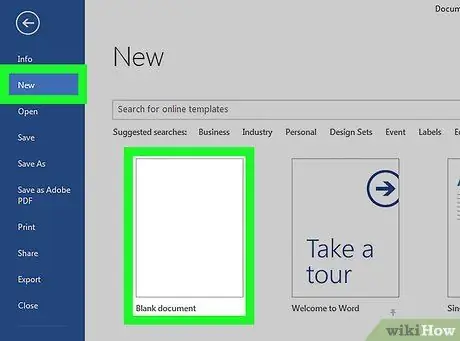
Βήμα 1. Ανοίξτε ένα νέο αρχείο στο Microsoft Word
Κάντε αυτό το βήμα ανοίγοντας μια εφαρμογή που μοιάζει με γράμμα W μπλε. Στη συνέχεια κάντε κλικ Αρχείο στο μενού στο επάνω μέρος της οθόνης και κάντε κλικ στο Νέο κενό έγγραφο.
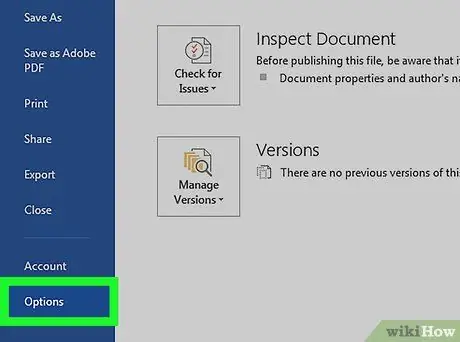
Βήμα 2. Κάντε κλικ στο Αρχείο στη γραμμή μενού και στη συνέχεια επιλέξτε Επιλογές στο μενού.
Σε Mac, κάντε κλικ στο Λέξη στη γραμμή μενού και στη συνέχεια επιλέξτε Προτιμήσεις… στο μενού.
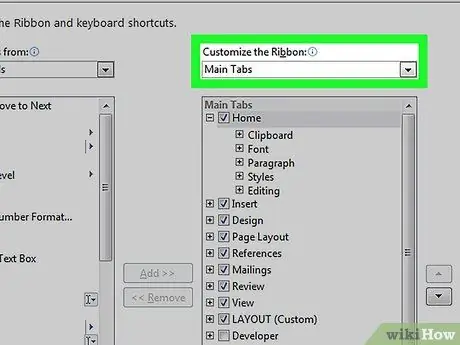
Βήμα 3. Κάντε κλικ στην επιλογή Προσαρμογή κορδέλας στη συνέχεια επιλέξτε Αναπαραγωγή καρτελών στο μενού Προσαρμόστε την κορδέλα:
"."
Σε Mac, κάντε κλικ στο Κορδέλες & Γραμμές εργαλείων στην ενότητα "Εργαλεία συγγραφής και επαλήθευσης" του παραθύρου διαλόγου και, στη συνέχεια, κάντε κλικ στην καρτέλα Ταινία στο επάνω μέρος του παραθύρου διαλόγου.
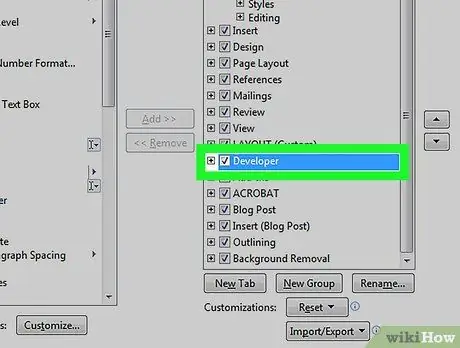
Βήμα 4. Επιλέξτε "Προγραμματιστής" στο πλαίσιο "Κύριες καρτέλες"
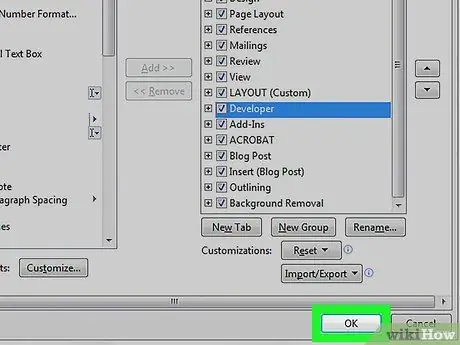
Βήμα 5. Κάντε κλικ στην επιλογή Αποθήκευση
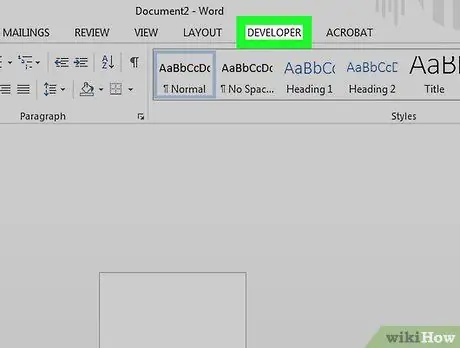
Βήμα 6. Κάντε κλικ στην επιλογή Προγραμματιστής
Θα βρείτε αυτήν την ενότητα στην επάνω δεξιά πλευρά του παραθύρου.
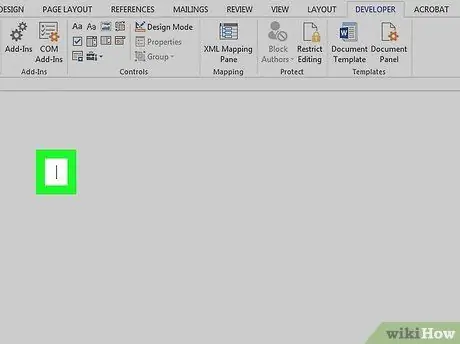
Βήμα 7. Τοποθετήστε το δρομέα στο σημείο που θέλετε να εισαγάγετε το πλαίσιο ελέγχου
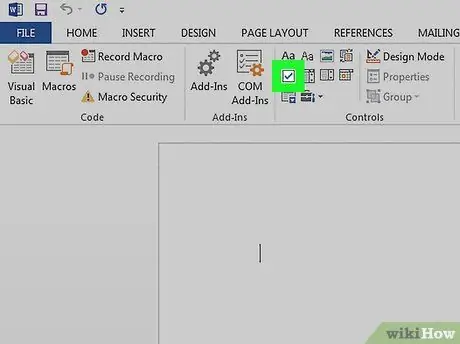
Βήμα 8. Κάντε κλικ στο πλαίσιο ελέγχου
Βρίσκεται στη γραμμή μενού στο επάνω μέρος του παραθύρου.
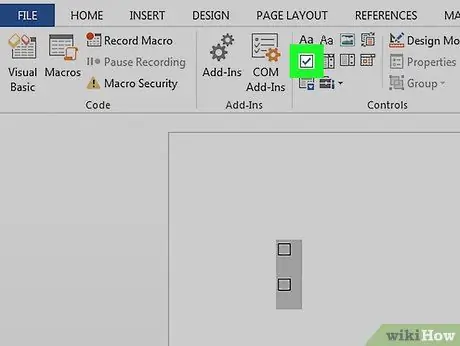
Βήμα 9. Προσθέστε ένα άλλο πλαίσιο ελέγχου μαζί με το κείμενο που θέλετε
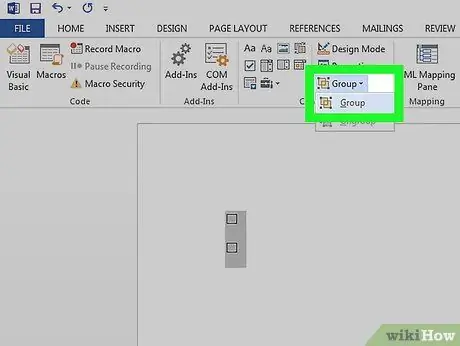
Βήμα 10. Κλειδώστε αυτό το σχήμα
Για να το κάνετε αυτό, επιλέξτε από ολόκληρη τη σειρά, κάντε κλικ Έλεγχοι στην καρτέλα Προγραμματιστής, στη συνέχεια κάντε κλικ Ομάδα και Ομάδα.






